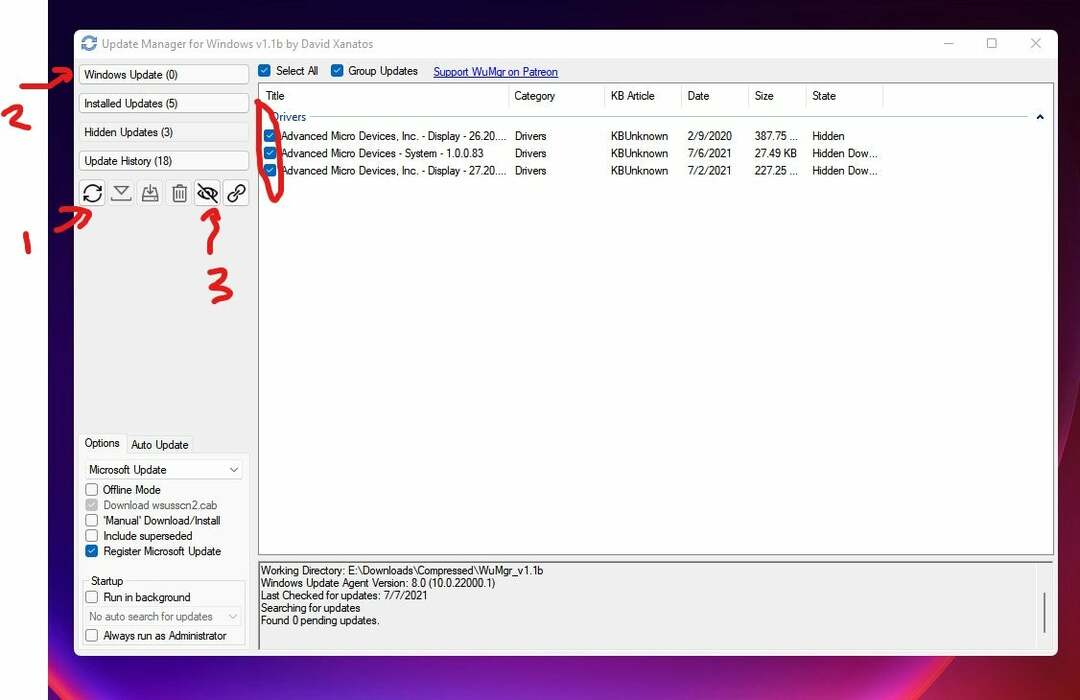- Az operációs rendszer személyre szabása érdekében a felhasználók módot kerestek arra, hogy eltávolítsák az időjárás-alkalmazást a Windows 11 rendszerű eszközük tálcájáról.
- Míg az új operációs rendszeren az időjárás csak a widget panelen található, addig onnan is van mód eltávolítani.
- Egyetlen beállítás módosítása minden információs panelt eltávolít a Hírek és érdeklődési körök widgetből.
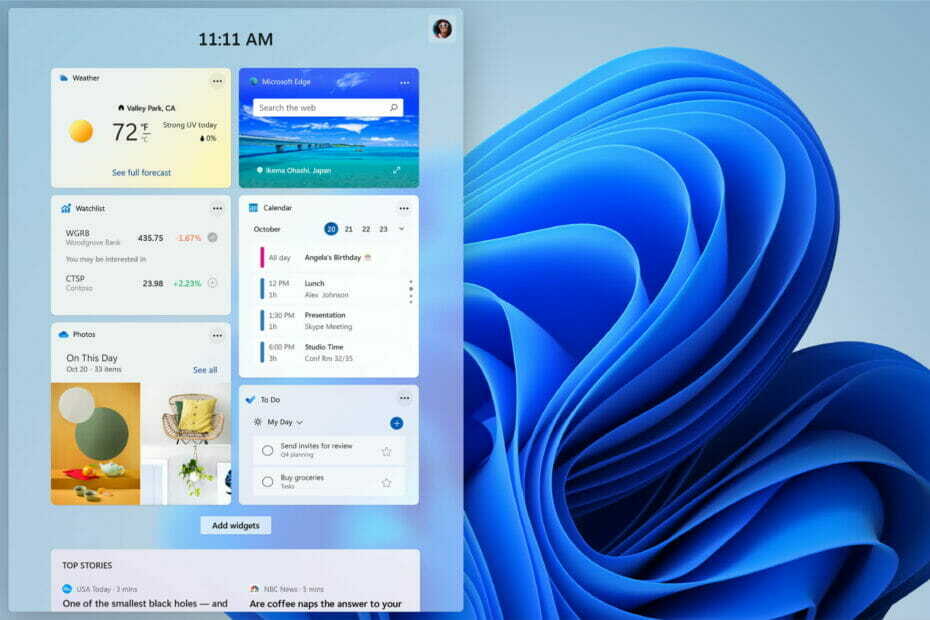
Ez a szoftver kijavítja a gyakori számítógépes hibákat, megvédi Önt a fájlvesztéstől, a rosszindulatú programoktól és a hardverhibáktól, és optimalizálja számítógépét a maximális teljesítmény érdekében. Javítsa ki a számítógéppel kapcsolatos problémákat és távolítsa el a vírusokat 3 egyszerű lépésben:
- Töltse le a Restoro PC Repair Tool eszközt amely a Patented Technologies-hoz tartozik (szabadalom elérhető itt).
- Kattintson Indítsa el a szkennelést hogy megtalálja azokat a Windows-problémákat, amelyek számítógépes problémákat okozhatnak.
- Kattintson Mindet megjavít a számítógép biztonságát és teljesítményét befolyásoló problémák megoldásához
- A Restoro-t letöltötte 0 olvasói ebben a hónapban.
Az új Windows 11 azt ígéri, hogy sok izgalmas változást hoz az embereknek az általános felhasználói élmény javítása érdekében.
Eddig sok felhasználó igyekezett apró változtatásokat végrehajtani az új operációs rendszeren, hogy személyre szabottabb élményt nyújtson.
Elkészítésétől a a tálca átlátszó Annak érdekében, hogy a Windows 11 újra úgy nézzen ki, mint a Windows 10, minden, az új operációs rendszerrel kapcsolatos kérdéssel foglalkoztunk.
Ma megnézzük a Hírek és Érdeklődés widget időjárási funkcióját, és megmutatjuk, hogyan távolíthatja el egyszerűen.
Mi az a Hírek és érdeklődési körök widget?
A News and Interest Widget-et még azelőtt bemutatták a Windows-felhasználóknak, hogy egy új operációs rendszer bejelentése valaha is megjelent volna az interneten.
szerint a blogbejegyzés a Windowsból, a widget nem csak a legfrissebb hírekhez, hanem az érdeklődési körének megfelelő személyre szabott tartalmakhoz is gyors hozzáférést biztosít:
Könnyűnek kell lennie a számunkra fontos dolgokhoz. Ennek ellenére gyakran elakadunk az eszközökkel zsonglőrködve, a webhelyek között ugrálva és a források között keresve, mielőtt végre megkapnánk, amit keresünk: releváns és jó minőségű tartalmat. A Windows tálcán megjelenő hírek és érdeklődési körök leegyszerűsítik ezt a folyamatot, és kényelmes és személyre szabott élményt nyújtanak Önnek.
Forrás: Windows Experience Blog
Az Ön tartózkodási helyére vonatkozó időjárás-előrejelzés mellett a widget a legfrissebb híreket, pénzügyi híreket, közlekedési és sportfrissítéseket is megjeleníti.
Testreszabhatom a Hírek és érdeklődési körök widget tartalmát?
Minden widget személyre szabható, és ez sem más. A Hírek és érdeklődési körök widget lehetővé teszi a méret és az elhelyezés módosítását, így szabadon alakíthatja ki.
A méret módosításához nyissa meg a widgetet a tálcáról, és kattintson a jobb sarokban lévő három pontra, és válassza ki, hogy kicsi, közepes vagy nagy legyen a kártya.
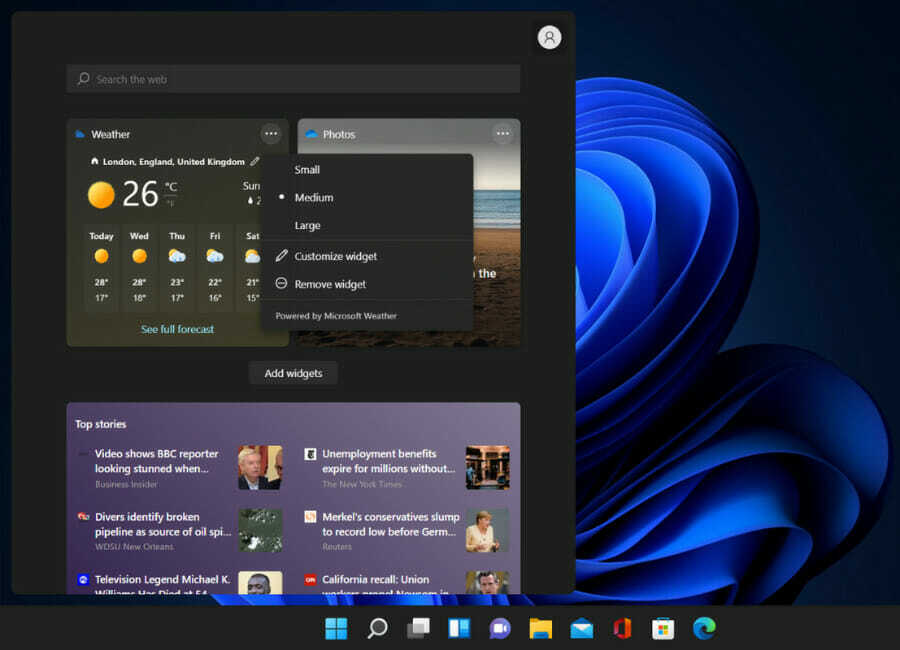
Azt is kiválaszthatja, hogy mely információs kártyák szerepeljenek a Hírek és Érdeklődés widgetben, hogy garantáltan csak az Ön számára fontos tartalmat látja.
Csak nyissa meg a widget funkciót, kattintson a képre vagy ikonra a jobb felső sarokban a beállítások megnyitásához. Ezen a panelen választhatja híreit és érdeklődési körét.
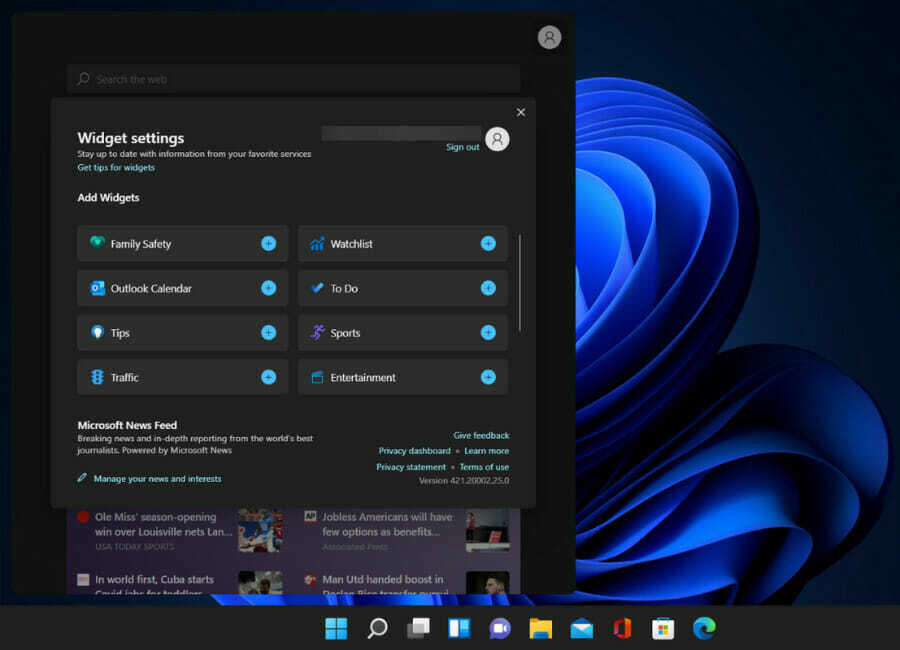
Hozzáadhatja az Outlook naptárát, a teendők listáját, a sport és a szórakozás iránti érdeklődését stb. Azt is kiválaszthatja, hogy milyen sorrendben jelenjenek meg a kártyák, prioritásainak megfelelően.
Mostantól a Windows 11 nem jeleníti meg az időjárási információkat a tálcán, mint a Windows 10 esetében. Az időjárás-előrejelzést a tálcán lévő widget ikonra kattintva tekintheti meg.
Ennek ellenére, ha nem szeretné látni az időjárást a widget panelen, a következőképpen kapcsolhatja ki.
Hogyan távolíthatom el az Időjárás widgetet Windows 11 rendszeren?
1. Kapcsolja ki a widgetet
- Kattintson a Widgetek ikonra a megnyitásához.

- Az időjárás kártyán kattintson a három pontra a jobb felső sarokban a megnyitásához Beállítások ablak.
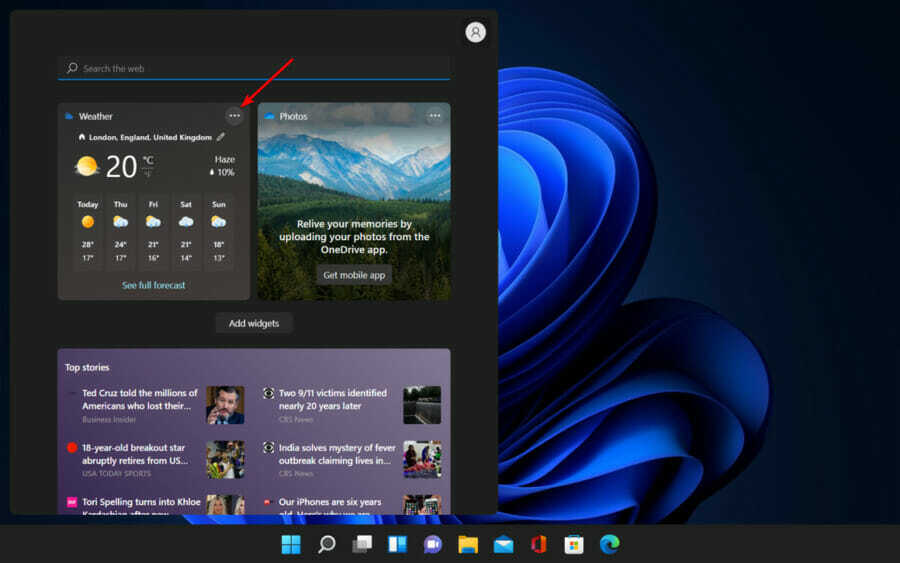
- Válassza ki Widget eltávolítása.
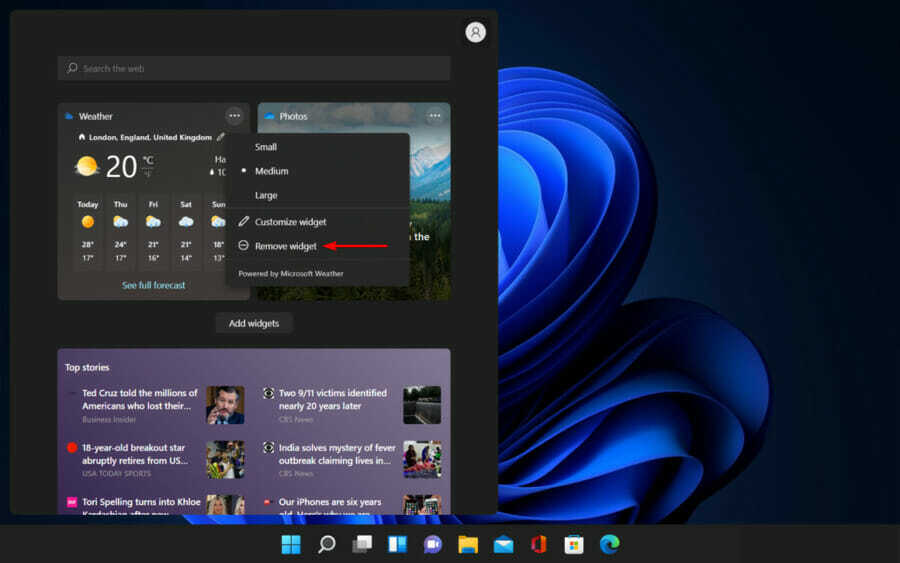
- Ezzel teljesen eltávolítja az időjárás widgetet a Hírek és érdeklődési körök közül.
2. Kapcsolja ki a Hírek és érdeklődési kört
- Kattintson jobb gombbal a widgetek ikonra a tálcáról.

- Kattintson Elrejtés a tálcáról.
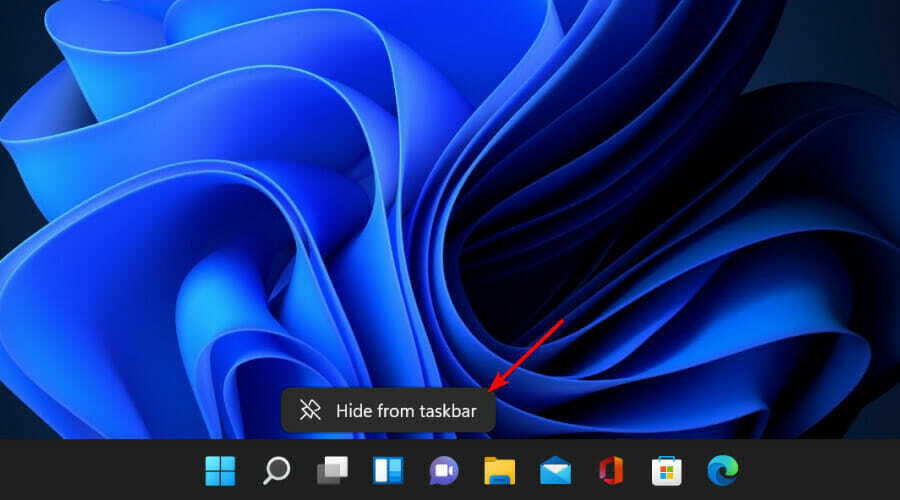
- Ezzel eltávolítja a Hírek és érdeklődési köröket a tálcáról.
Milyen egyéb funkciókat szabhat testre a Windows 11 rendszeren?
Mindenki jobban szereti, ha az operációs rendszere bizonyos módon néz ki és viselkedik, ezért az operációs rendszer személyre szabásának lehetősége feltételé vált.
Amikor az új Windows 11 tervezése, a Microsoft figyelembe vette felhasználói igényeit, így számos módot kínál az operációs rendszer testreszabására, és még inkább a sajátjuk érzésére.
Tehát, ha egyszerűen csak néhány elemet szeretne módosítani ahelyett, hogy mindent törölne, a Windows számos testreszabási lehetőséget kínál.
Akárcsak a Windows 10 esetében, megteheti aktiválja a Sötét módot Windows 11 számítógépén, ha ezt szeretné az alapértelmezett fény mód helyett.
Az új operációs rendszer lehetővé teszi a tálcaikonok középről balra mozgatását is, így ismerősebb érzést kelt, mint az előző operációs rendszereknél.
Te is módosítsa a Windows 11 beállítási menüjét a klasszikus nézethez, ha az új dizájn nem az Ön csésze teája.
Vessen egy pillantást az összesre különbségek a Windows 11 és a Windows 10 között és döntse el saját maga, hogy mely funkciókat szeretné megtartani, és mit szeretne változtatni.
Ha pedig többet szeretne megtudni arról, hogyan módosíthat bizonyos felhasználói felület elemeit ízlése szerint, akkor érdemes lehet adnia ezek a rendszerleíró feltörések próba.
Az operációs rendszer személyre szabása még soha nem volt ilyen egyszerű. Letölthet és használhat alkalmazásokat az új Microsoft Store áruházból, módosíthatja a rendszerleíró adatbázis beállításait, hozzáadhat vagy eltávolíthat funkciókat, hogy elérje a kívánt végeredményt.
Ami az időjárás widgetet illeti, most már tudja, hogyan szabadulhat meg tőle néhány lépésben. Ha bármilyen kérdése van, csak használja az alábbi megjegyzés részt, és mindig felvesszük Önnel a kapcsolatot.